
Если вы новичок в Seesaw, платформа может показаться вам немного сложной. Однако она очень интуитивно понятна и проста в использовании. Seesaw позволяет вам создавать различные задания для ваших учеников. Они не только помогут вашим ученикам узнать что-то новое, но и будут поддерживать их мотивацию.
Содержание
В этой статье мы покажем вам, как создать свою первую деятельность на Seesaw.
Создание деятельности на Seesaw
Здесь вы найдете подробное руководство по созданию новой деятельности. Просто следуйте этим шагам, и вы будете готовы к работе через несколько минут.
- Войдите в Seesaw как учитель.
- Нажмите на зеленую кнопку Добавить в правом верхнем углу.
- Выберите «Создать или поделиться деятельностью».
- Вы попадете в Мою библиотеку.
- Нажмите на Создать новую деятельность.
Теперь вам нужно добавить детали для описания вашей новой деятельности. Этот шаг очень важен, особенно если вы вводите вид деятельности, с которым ваши ученики еще не знакомы. Обязательно добавьте подробное объяснение, особенно если у вас маленькие ученики, которые могут не понять.
- В первом поле напишите название деятельности.
- Во втором, самом большом поле, напишите инструкции для ваших учеников. Вы также можете добавить голосовые или мультимедийные инструкции, а также пример. Чтобы добавить их, нажмите на знак плюс внизу этого поля.
- В третьем поле добавьте Шаблон для ответов учеников.
- Нажмите на Сохранить.
После создания задания вы можете поделиться им со своими учениками. Однако вы не обязаны делать это немедленно. Это хорошая новость для учителей, которые любят создавать материал заранее. Ваше задание будет сохранено в Моей библиотеке, и вы сможете получить к нему доступ в любое время.
Когда дело доходит до голосовых и мультимедийных инструкций, все, что вам нужно сделать, это нажать на них, а затем записать свой голос или добавить существующее видео. Не беспокойтесь, ведь вы можете прослушать свои записи, прежде чем загрузить их.
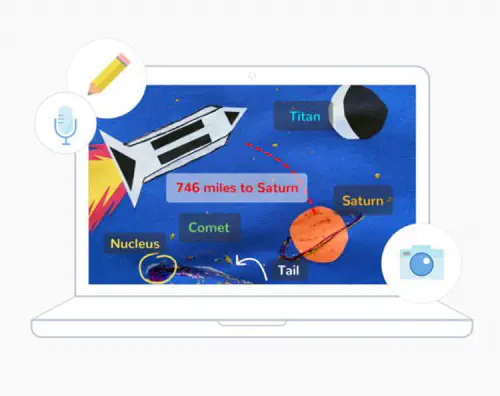
Как создать шаблон или пример?
Добавление примера или шаблона для ответов учеников не является обязательным, но мы настоятельно рекомендуем это сделать. Таким образом, ваши ученики будут уверены, что они все делают правильно. Вы можете добавить пример во второе поле и шаблон в третье поле. Однако они оба используют одни и те же формы, и сейчас мы объясним, как их создать.
Вы можете создать их прямо в приложении Seesaw, используя различные инструменты. Когда вы нажмете на Добавить пример или Добавить шаблон, появится новый экран. Затем вы можете выбрать одну из шести форм: Фото, Рисунок, Файл, Ссылка, Заметка или Видео.
Вы можете добавить изображение или нарисовать что-то самостоятельно. Вы также можете добавить ссылку на существующий видеоролик, объясняющий это занятие. Если у вас уже есть файл, который вы хотите добавить в качестве шаблона, еще лучше. Нажмите на Добавить файл, а затем выберите, хотите ли вы добавить файл с вашего компьютера или Google Drive.
Вот и все, но не забудьте нажать кнопку Сохранить, когда закончите. Seesaw не сохранит ваши изменения автоматически.
Как поделиться деятельностью с учениками?
Имейте в виду, что когда вы создаете деятельность, Seesaw не заставляет вас сразу же делиться ею с учениками. Вы можете поделиться им сразу после создания, но мы советуем вам сначала проверить, выглядит ли задание и инструкции так, как вы хотели.
Вы можете сделать это, нажав на My Library в верхней панели инструментов. Там вы увидите все созданные вами занятия. Есть даже функция поиска, которая может быть полезна, если вы уже давно пользуетесь Seesaw и у вас много сохраненных работ.
Нажмите на созданную вами работу и проверьте, все ли с ней в порядке. Если все в порядке, нажмите на зеленую кнопку «Поделиться» в правом верхнем углу. Вы можете выбрать классы, с которыми вы хотите поделиться этим занятием. Вы даже можете назначить конкретное занятие отдельным ученикам, создав новую группу.
Идеи занятий
Seesaw позволяет создавать множество различных занятий для всех предметов и всех уровней. Если вы новичок в Seesaw, вот несколько предложений, которые могут вам помочь.
Если вы учитель английского языка, Seesaw позволит вам скорректировать свой подход к детям, которые любят читать, но не любят писать. Вы можете дать им прочитать короткий рассказ, а затем попросить их кратко изложить его в краткой голосовой заметке. Если ваши ученики только учатся читать, вы можете попросить их прочитать пару предложений вслух и записать их, чтобы вы могли проверить.
Учителя музыки и искусства наконец-то получили платформу, где они могут поделиться самыми известными шедеврами или попросить учеников создать что-то самостоятельно. Учителя естественных наук могут использовать платформу для загрузки видеозаписей экспериментов, которые трудно провести в классе. Затем вы можете попросить учеников объяснить или нарисовать то, что они только что увидели.
Если вы учитель истории, вы можете сделать свои занятия более интересными, добавив старые фотографии или видео, рассказывающие об определенном периоде. Ученики любят интерактивный контент, и их интерес к вашему предмету может начать расти!
Конечно, все зависит от возраста ваших учеников. В конце концов, вы знаете своих учеников лучше, чем кто-либо другой. Мы уверены, что вы найдете что-то интересное.
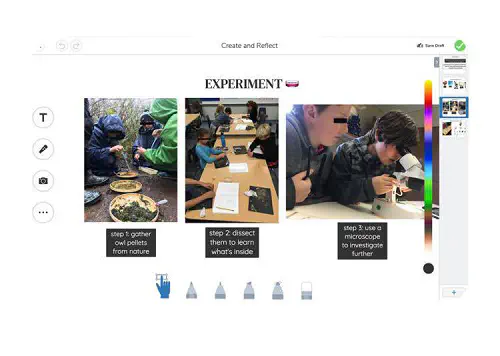
Подходите творчески!
Seesaw — это отличный способ создать свой собственный учебный материал и задания. Как только вы узнаете основы работы программы, вы сможете проявить свои творческие способности!
Нравится ли вам пользоваться Seesaw? Какие виды деятельности вы обычно создаете? Дайте нам знать в разделе комментариев ниже.



![Как уменьшить размер файла PDF [несколько бесплатных вариантов]](/posts/images/fc9ab80687bc8f6db5db2ec2c951875a.jpg)







